文章目录
系统的安装得分两个步骤
- 第一步得配置一台电脑,选配CPU,内存,磁盘,网卡等硬件。([上一篇已经完成]
- 第二步才是安装系统。
1 安装系统(CentOS7)
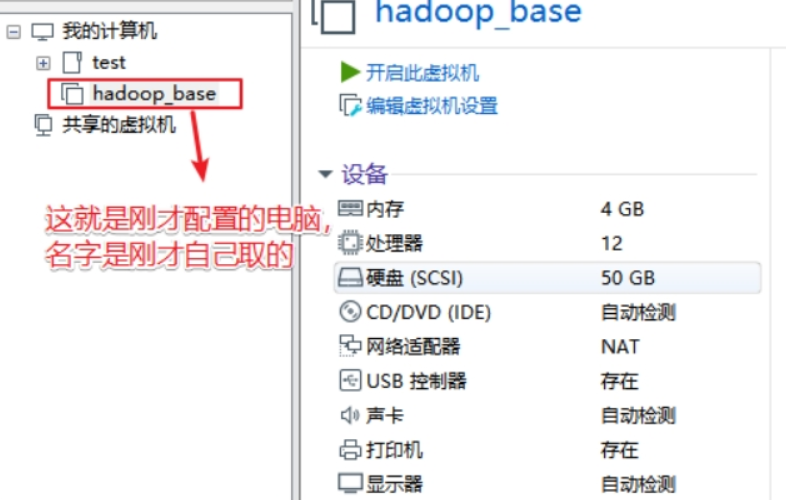
注意:在安装系统之前需要检查自己虚拟机的bios的虚拟化是否打开(大部分的电脑都是打开的,大家可以先尝试直接安装,如果出现错误再去调试,没有出错就不用管了)
以下是查看虚拟机bios是否开启的方式
(1)window10
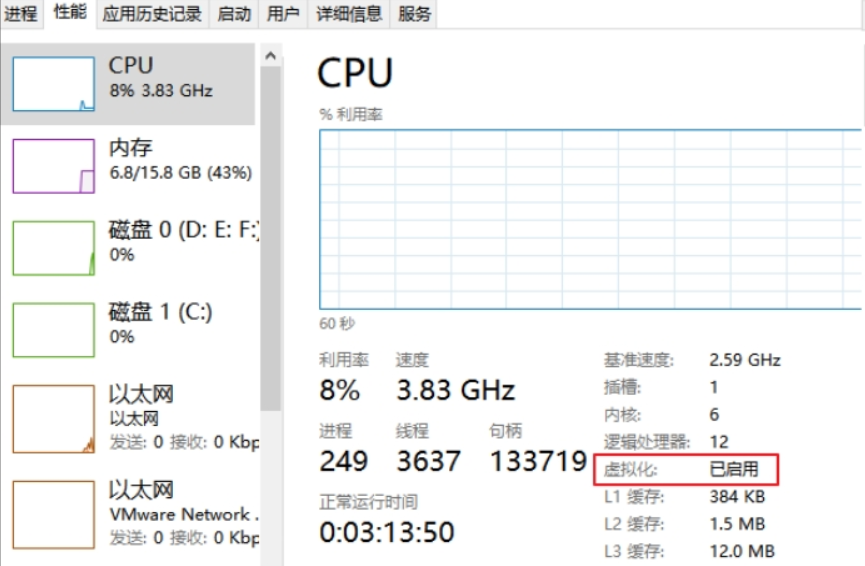
(2)window7里面看不到(得去bios里面看)
(3)如果发现bios虚拟化没有开启怎么办,重启电脑,在加载界面时按f1-f10,或者电脑旁边一个小洞,具体怎么进入得去查一下(按照自己电脑的型号去查)
(4)修改虚拟化为开启(thinkpad为例)找到security 里面的VT并改成enabled
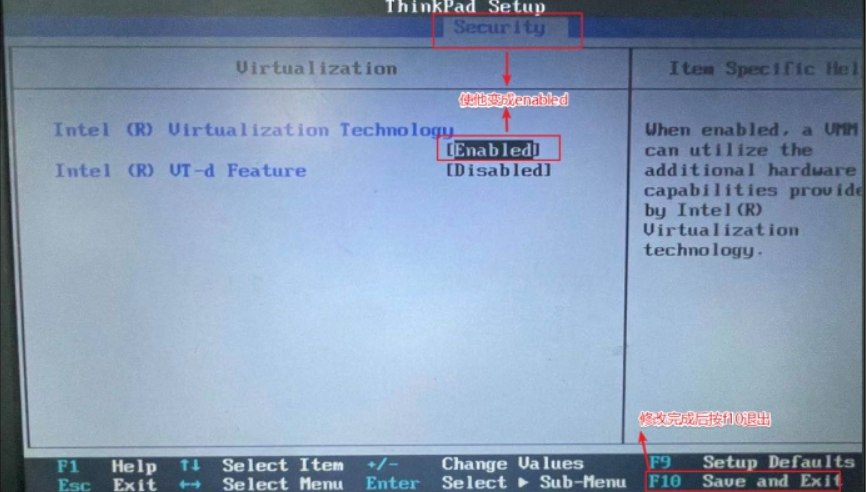
注:如果虚拟化没有开启报的是以下错误
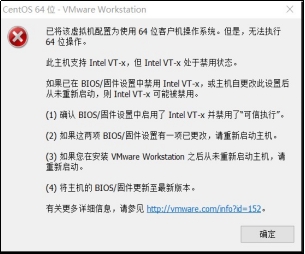
1.1 选择cd/dvd的方式安装系统
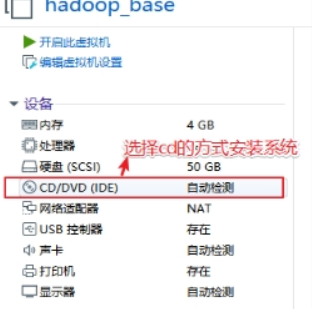
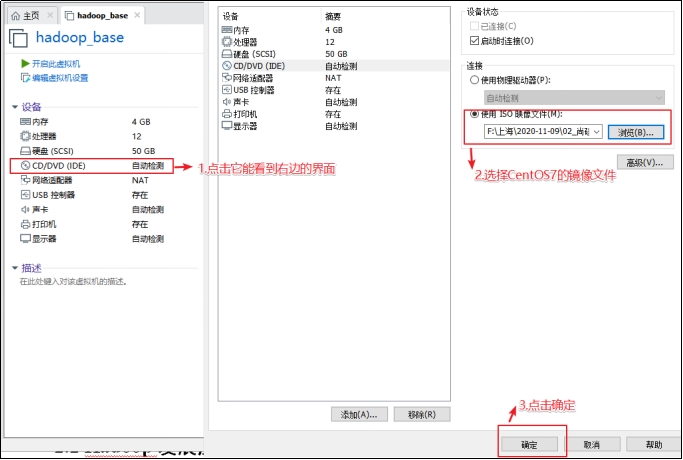
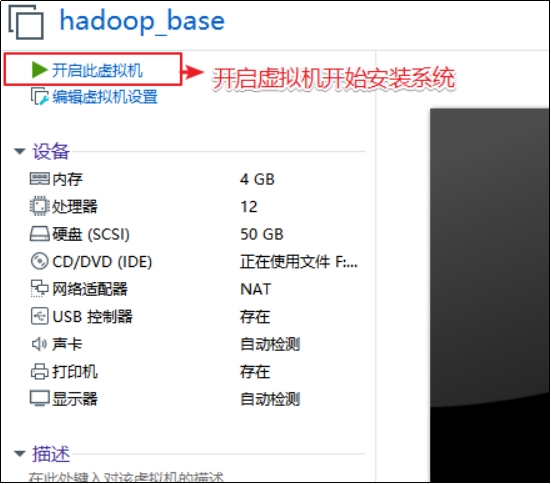
1.2 系统安装引导界面
你得需要将鼠标点击进入界面中,但是鼠标会消失,你此刻得用键盘的上下键来控制选项,图标变白了表示当前选中的是哪个选项,然后敲回车,表示执行所选选项。
注意:如果这个时候你需要鼠标可以使用ctrl+alt一起按呼出鼠标
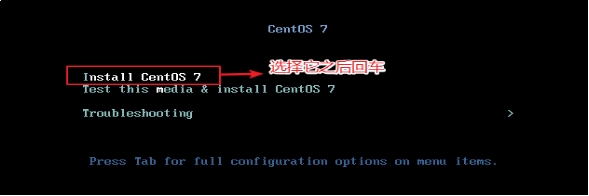
(1)耐心等待它的安装
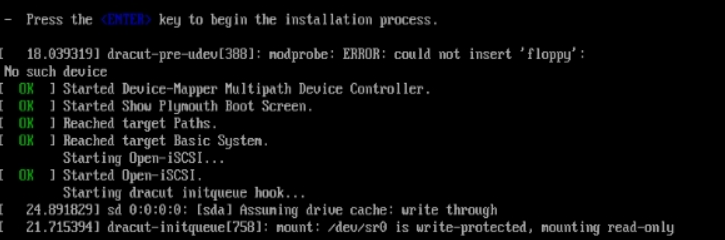
(2)会自动跳转下面的界面
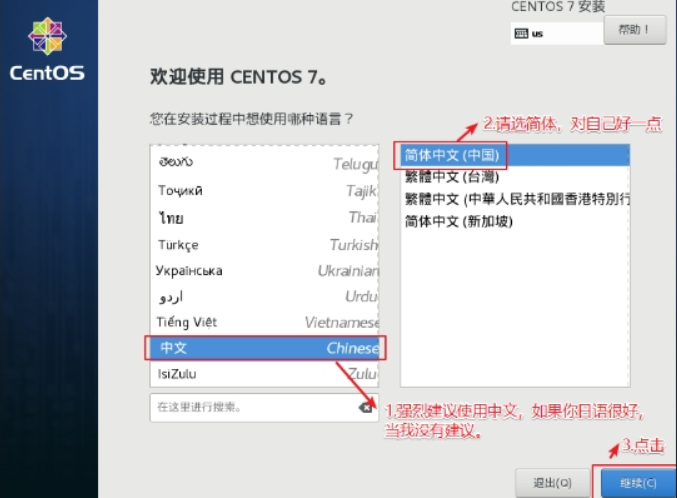
1.3 需要定制化的内容
按照编号依次点击
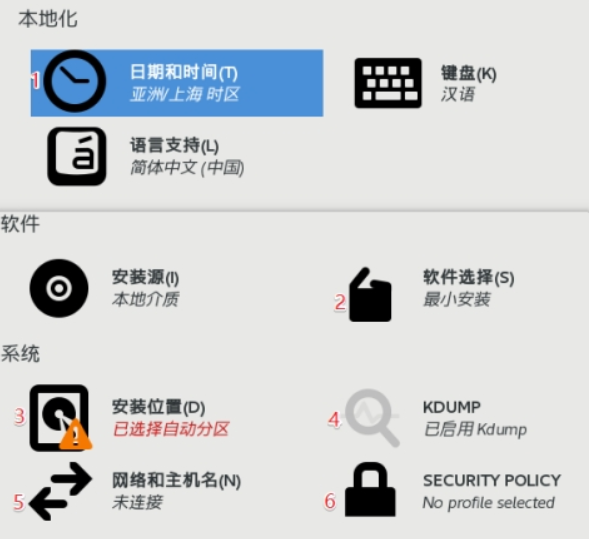
1)调整时间差\
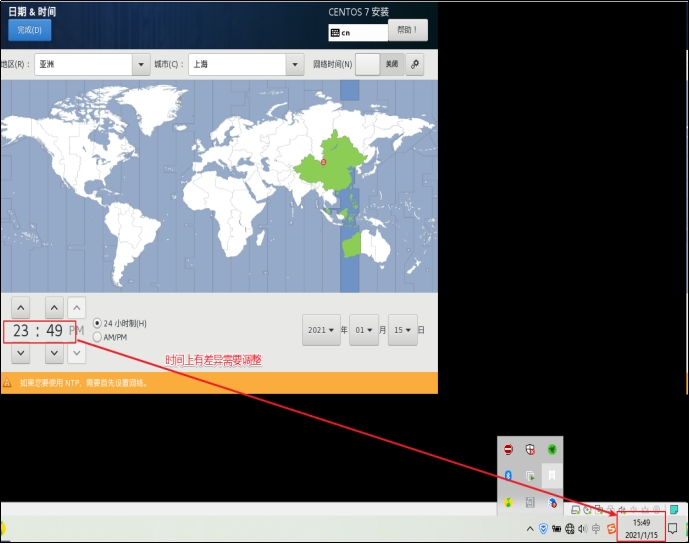
2)安装GHOME(图形化界面的方式)注意图上标注的点击顺序\
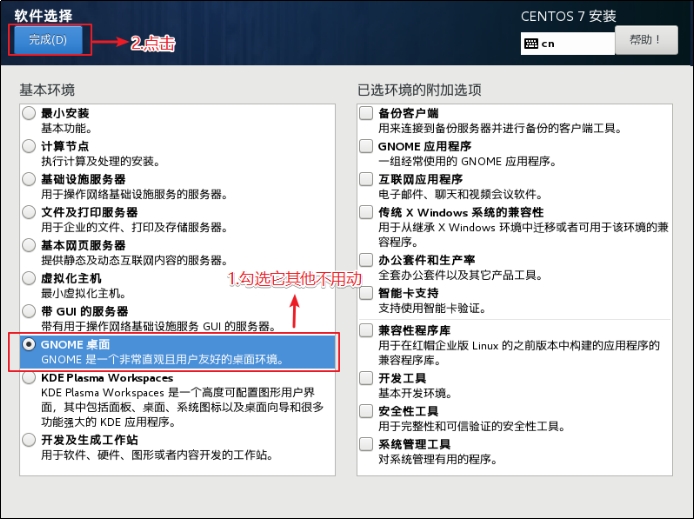
3)配置磁盘分区\
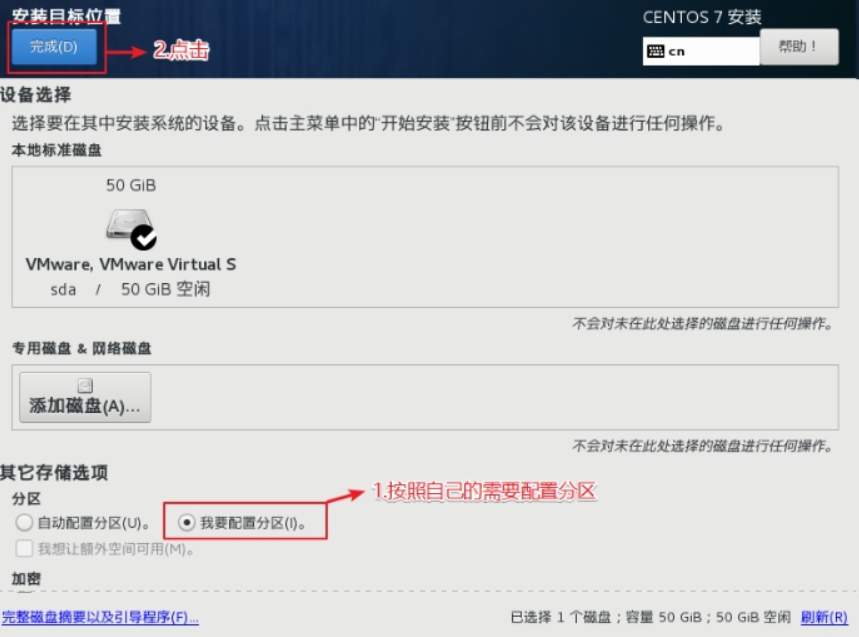
(1)手动添加分区
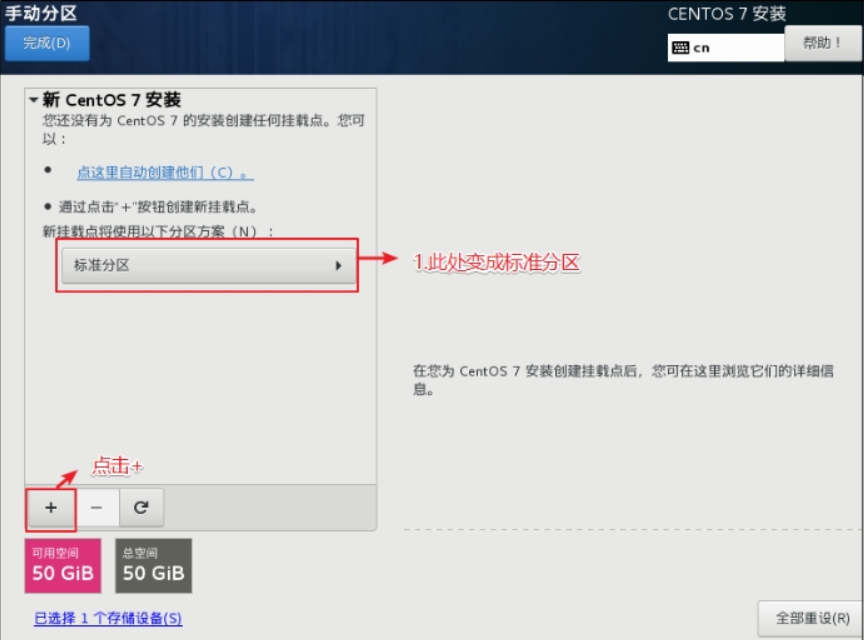
(2. 添加boot区 给上1G容量后点击添加挂载点
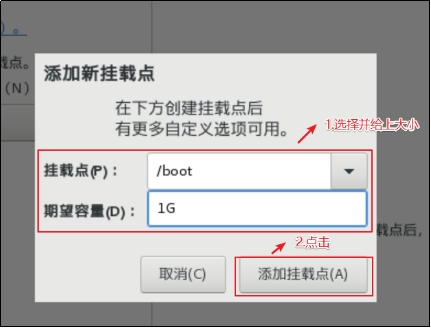
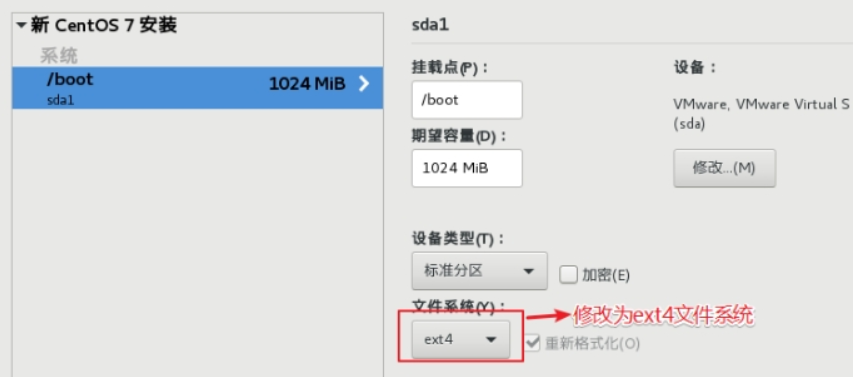
(3)添加swap交换分区
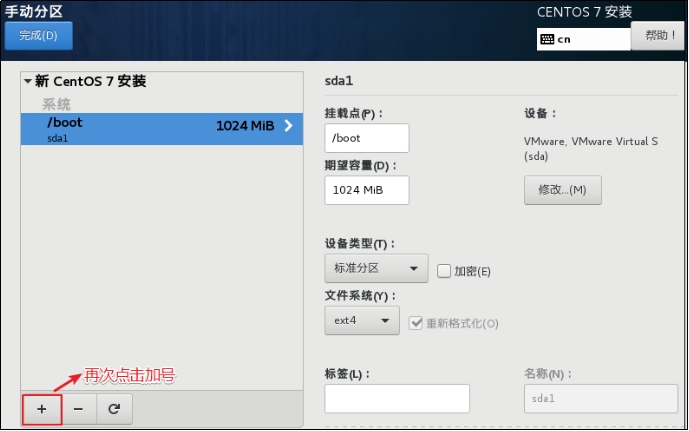
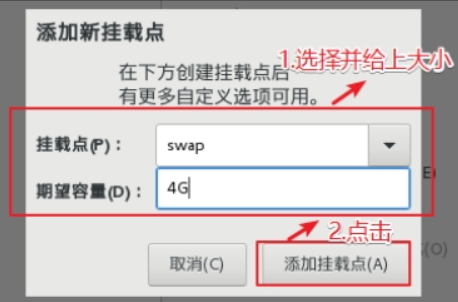
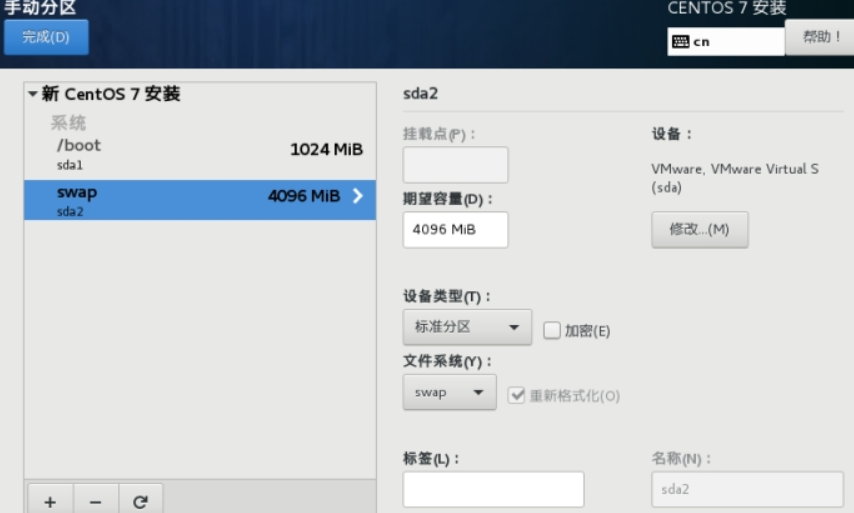
(4)配置根(/)目录
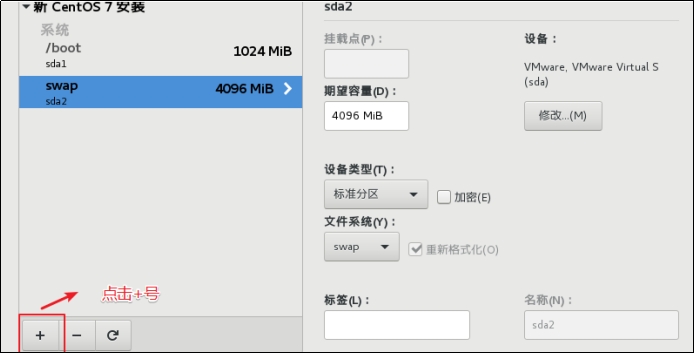
根目录作为存储使用,将剩下的空间都给他(50 - 4 - 1)= 45
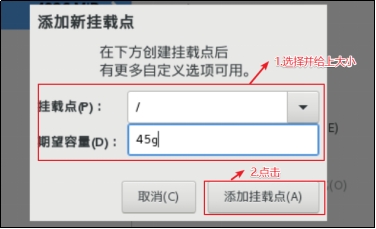
3个分区都配置完毕过后可以点击完成
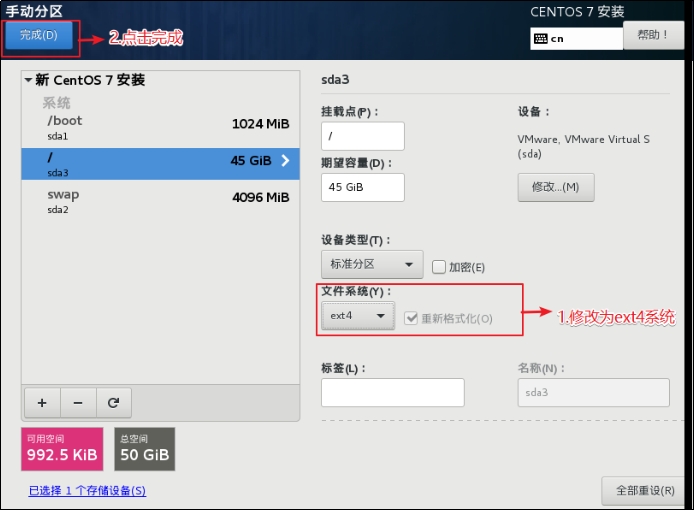
(5)分区配置完毕,点击接受更改
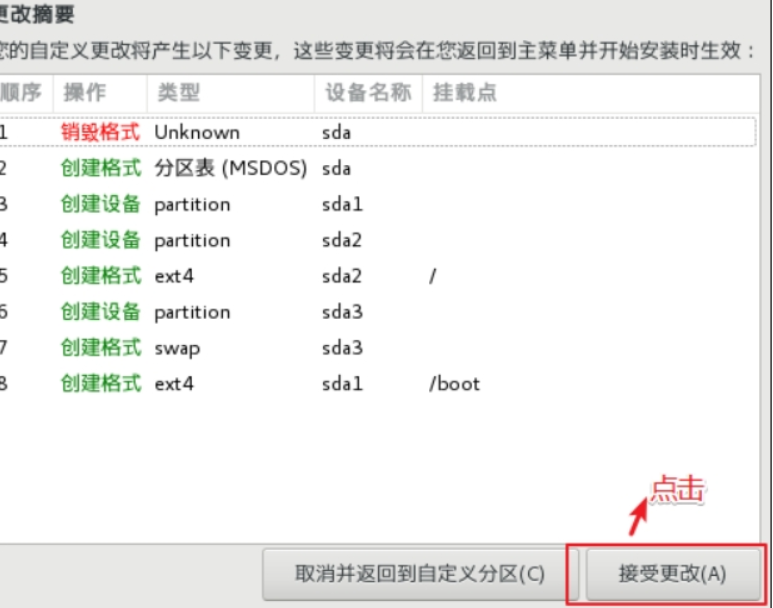
4)关闭kdump本身虚拟机内存就不够,他会吃掉一部分内存,我们尽量省一点\
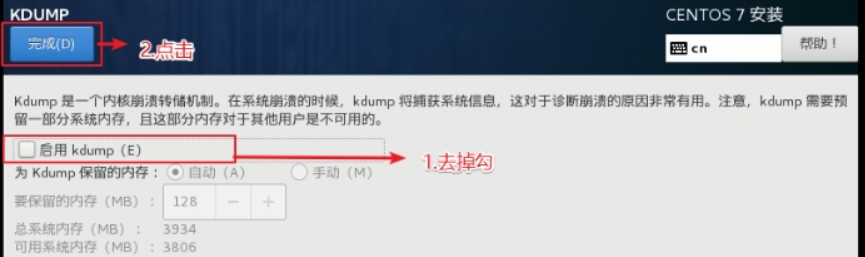
5)修改主机名
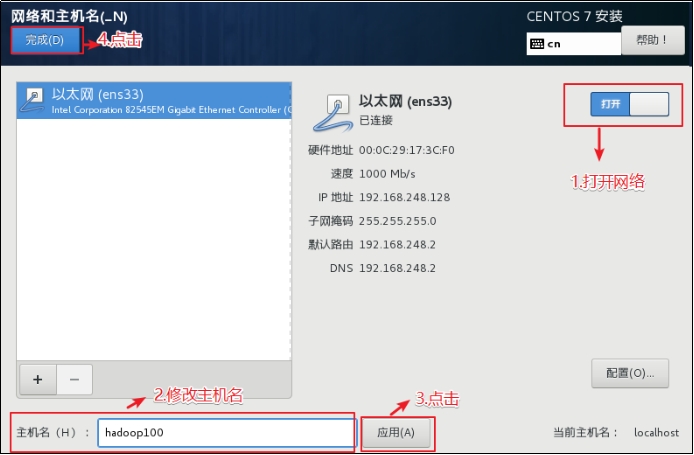
6)是否打开安全协议(开启与否都可以)\
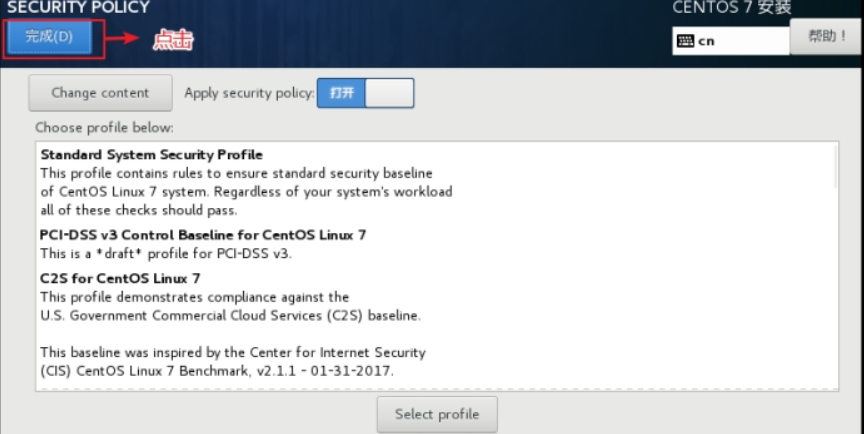
7)开始安装\
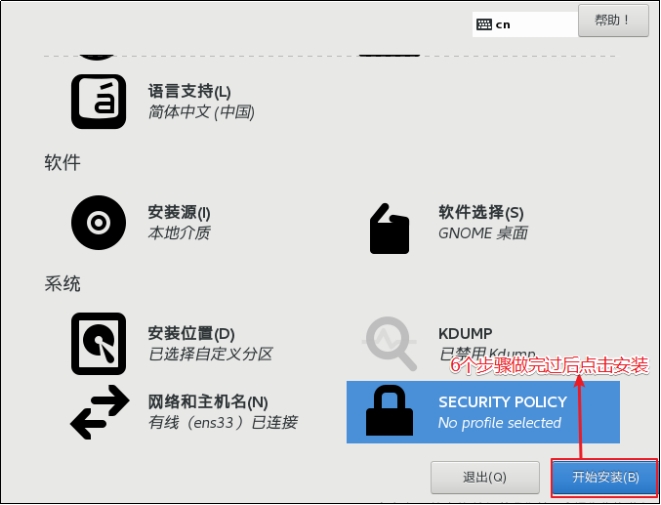
8)安装时间比较长,大概需要10几分钟(设置root用户密码,一定要设置)\
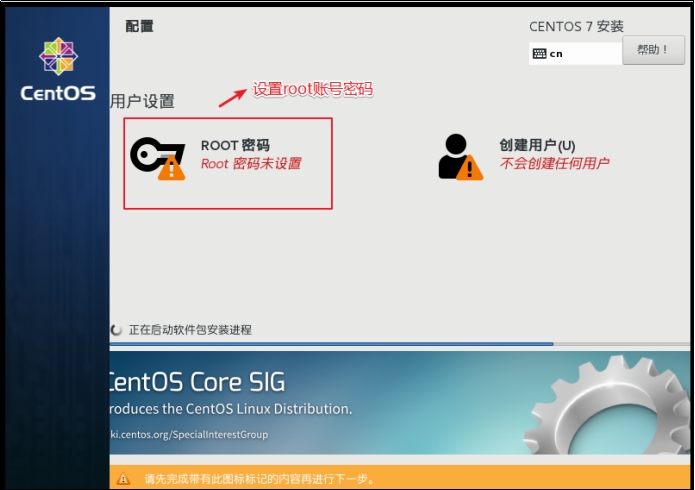
密码设置成什么自己决定,但是不要忘 建议使用(000000)
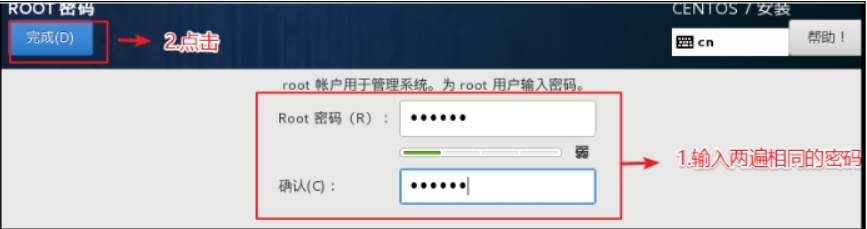
1.4 虚拟机的使用引导界面
- 安装完成 重启虚拟机\
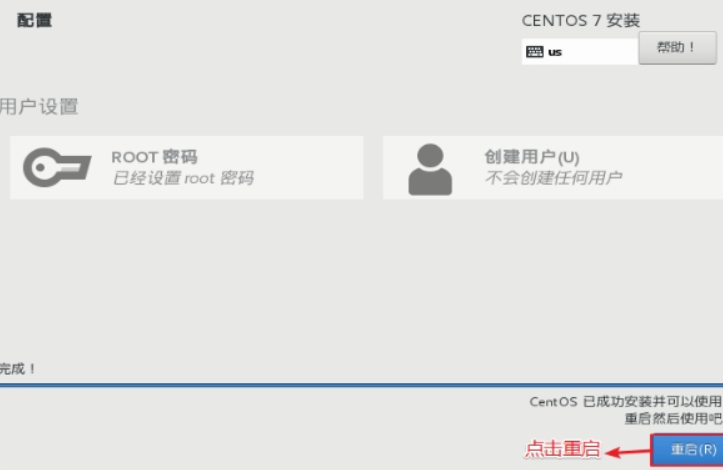
2)进入引导界面(以下内容就按照图片走,就不做过多解释)\
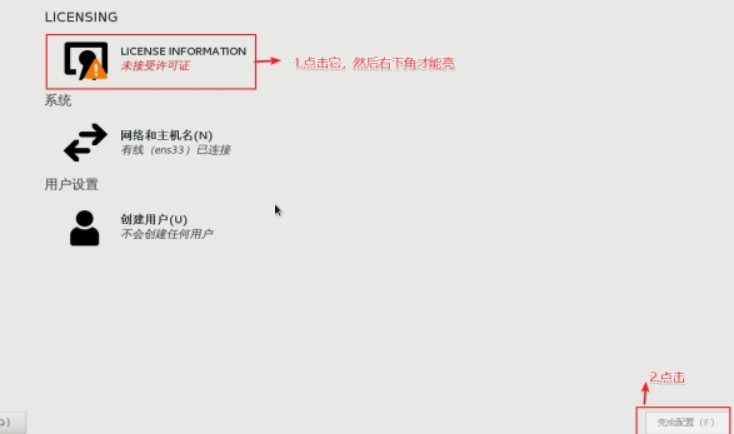
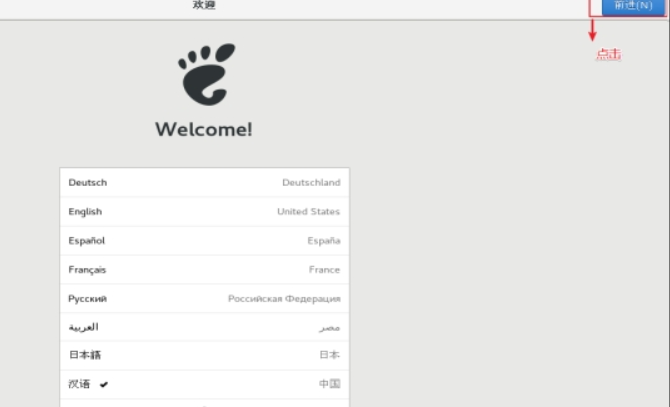
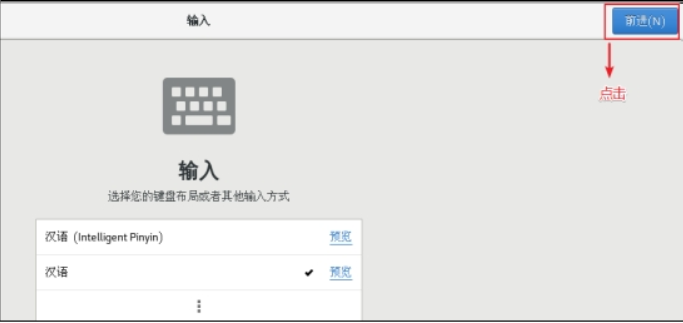
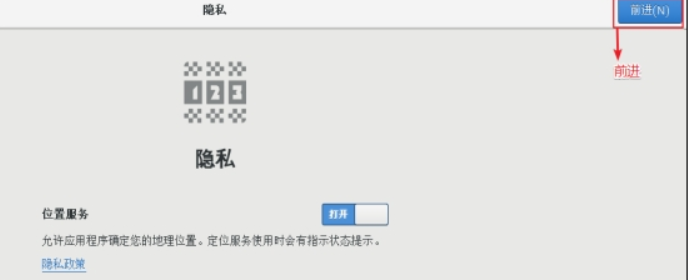
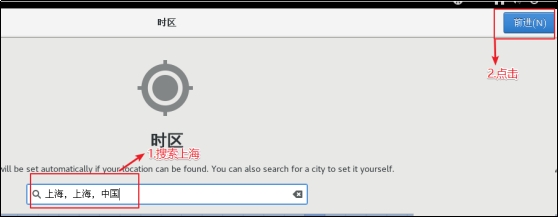
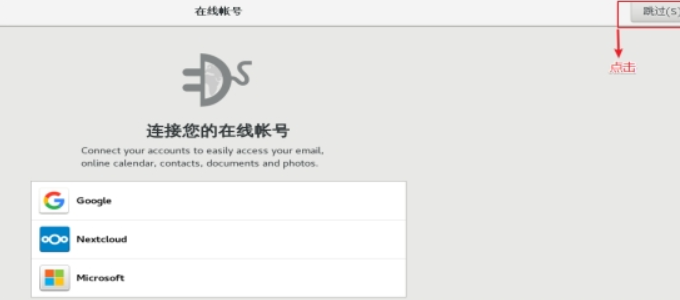
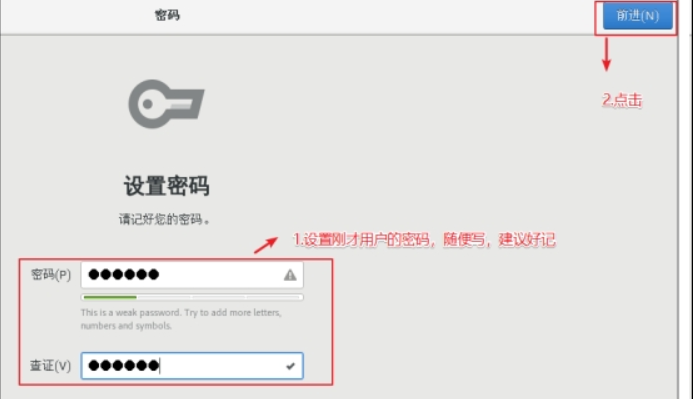
安装完成
1.5 切换root用户
当前登录的用户是刚刚创建的用户,权限会缺少,所以使用root,修改一些内容更加方便
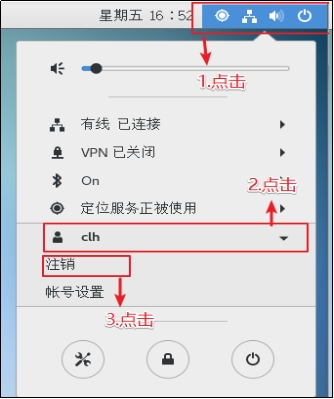
1)切换root用户
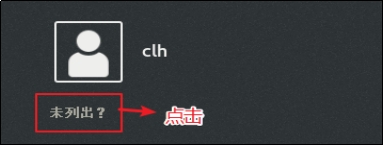
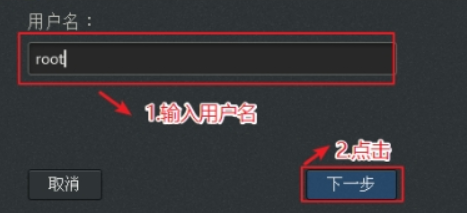
刚才的引导再来一遍(就不再放图片了)
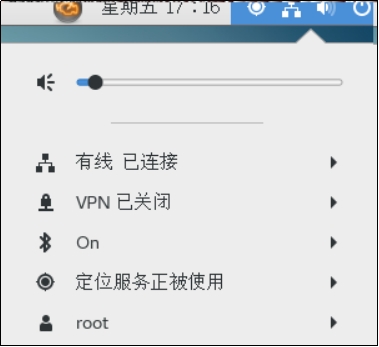
最后的用户变成root表示切换成功
2 网络配置
对安装好的VMware进行网络配置,方便虚拟机连接网络,本次设置建议选择NAT模式,需要宿主机的Windows和虚拟机的Linux能够进行网络连接,同时虚拟机的Linux可以通过宿主机的Windows进入互联网。
2.1 编辑VMware的网络配置
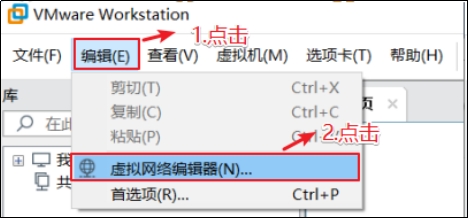
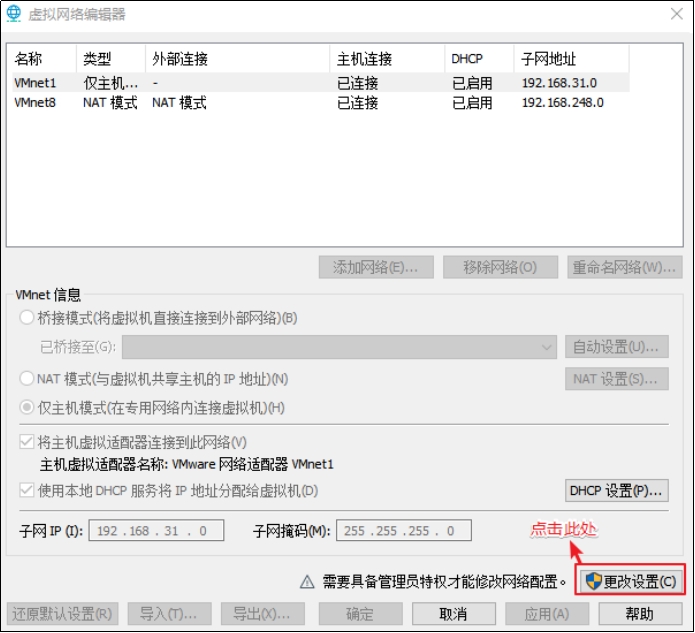
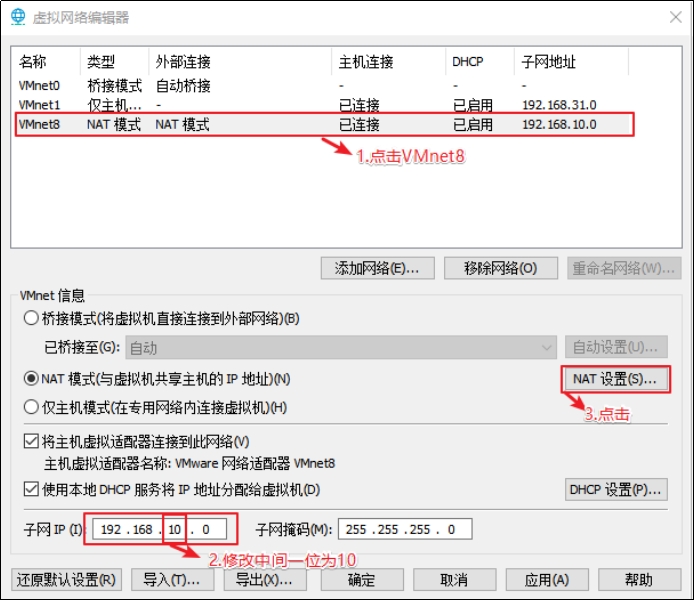
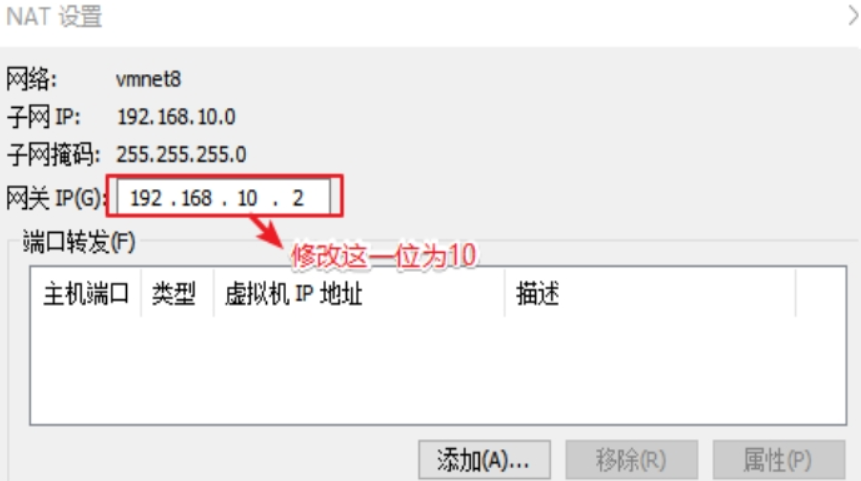
然后全部点击确定,VMware的网络配置就好了。
2.2 Windows的网络配置
以下以Window10为例
1)找到
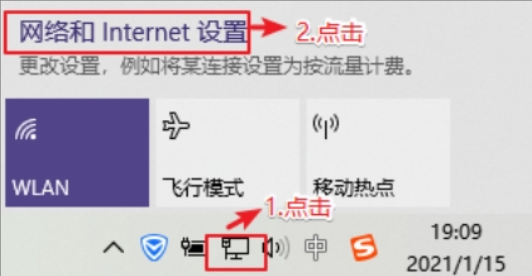
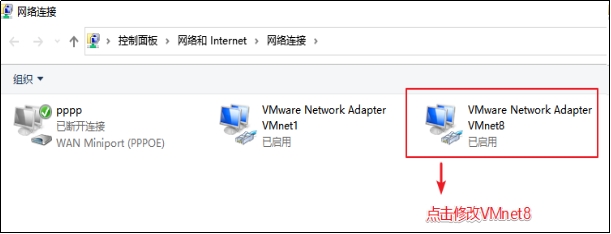
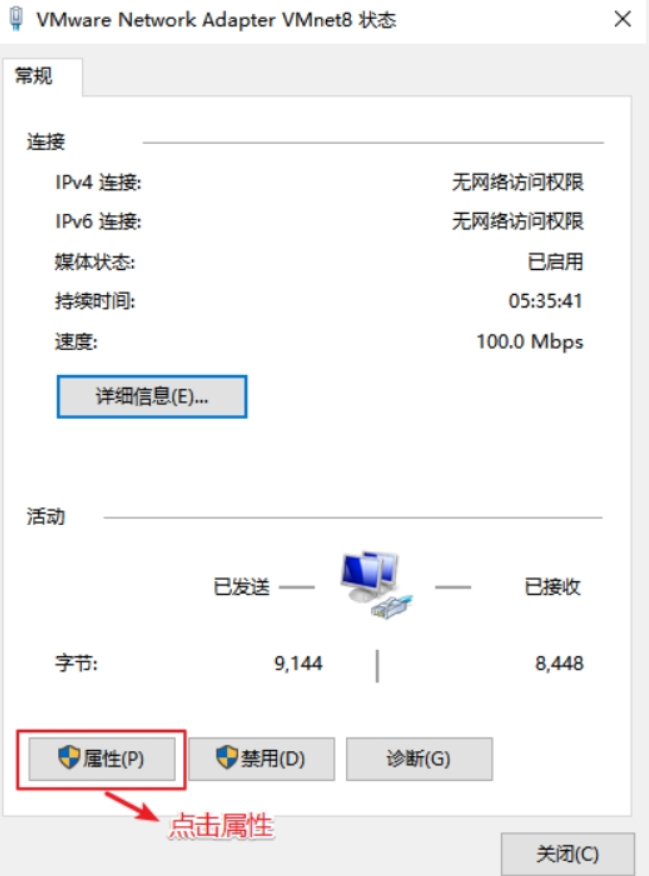
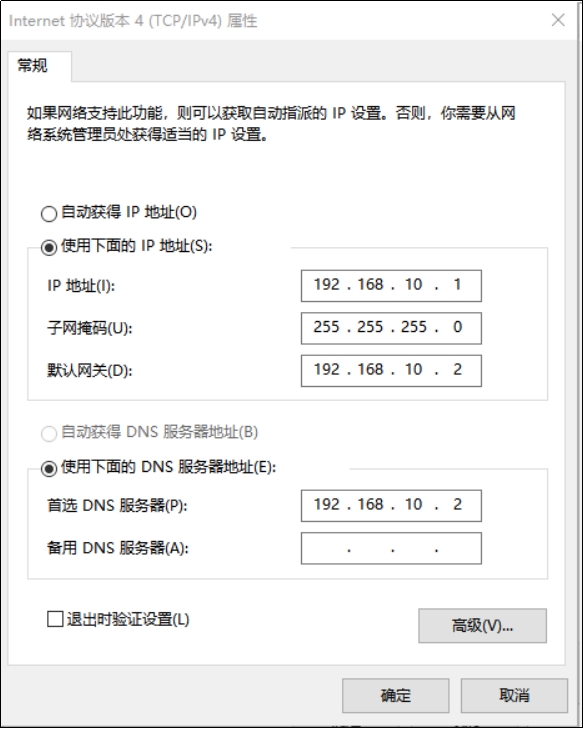
按如上格式修改IP信息(地址,网关,DNS服务器),修改完毕后全部点击确定退出。
3 虚拟机网络IP修改地址配置
1)修改网络IP地址为静态IP地址,避免IP地址经常变化,从而方便节点服务器间的互相通信。
[root@hadoop100 ~]#vim /etc/sysconfig/network-scripts/ifcfg-ens33
2)以下加粗的项必须修改,有值的按照下面的值修改,没有该项的则需要增加。
TYPE=“Ethernet” #网络类型(通常是Ethemet)
PROXY_METHOD=“none”
BROWSER_ONLY=“no”
BOOTPROTO=“\static” #IP的配置方法[none|static|bootp|dhcp](引导时不使用协议|静态分配IP|BOOTP协议|DHCP协议)\
DEFROUTE=“yes”
IPV4_FAILURE_FATAL=“no”
IPV6INIT=“yes”
IPV6_AUTOCONF=“yes”
IPV6_DEFROUTE=“yes”
IPV6_FAILURE_FATAL=“no”
IPV6_ADDR_GEN_MODE=“stable-privacy”
NAME=“ens33”
UUID=“e83804c1-3257-4584-81bb-660665ac22f6” #随机id
DEVICE=“ens33” #接口名(设备,网卡)
ONBOOT=“yes” #系统启动的时候网络接口是否有效(yes/no)
#IP地址
IPADDR=192.168.10.100
#网关
GATEWAY=192.168.10.2
#域名解析器
DNS1=192.168.10.2
3)修改IP地址后的结果如图所示,执行“:wq”命令,保存退出
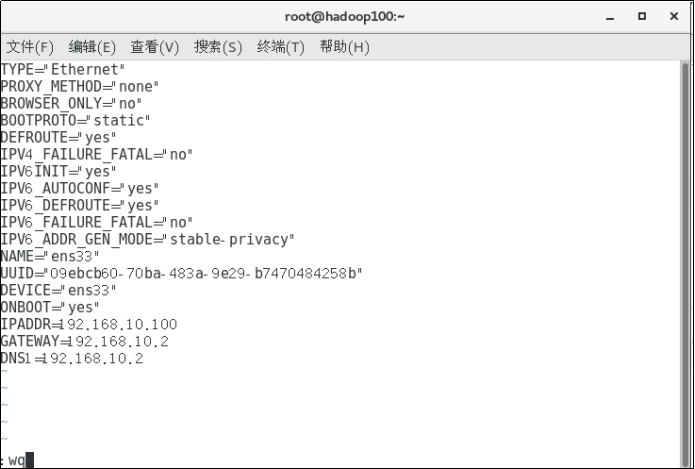
4)执行systemctl restart network命令,重启网络服务。如果报错,则执行“reboot”命令,重启虚拟机
[root@hadoop100 ~] systemctl restart network
5)使用ifconfig命令查看当前IP
[root@hadoop100 ~] ifconfig
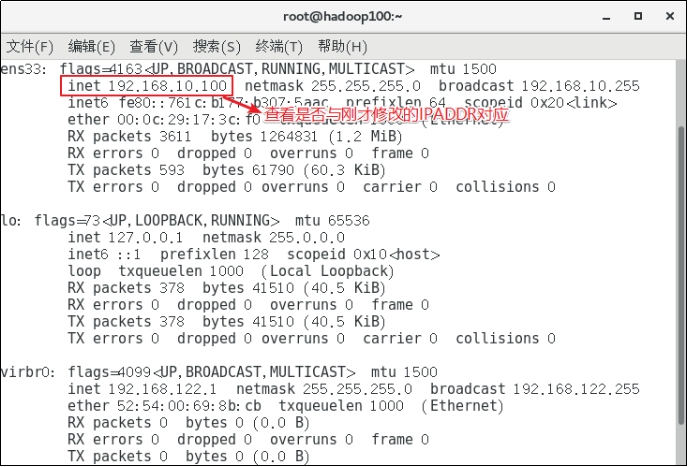
6)保证Linux系统ifcfg-ens33文件中IP地址、虚拟网络编辑器地址和Windows系统VM8网络IP地址相同
4 修改主机名和hosts文件
1)修改主机名称\
[root@hadoop100 ~] vim /etc/hostname
hadoop100
2)配置\L\inux克隆机主机名称映射hosts文件,\打开/etc/hosts\
[root@hadoop100 ~] vim /etc/hosts
添加如下内容
192.168.10.100 hadoop100
192.168.10.101 hadoop101
192.168.10.102 hadoop102
192.168.10.103 hadoop103
192.168.10.104 hadoop104
192.168.10.105 hadoop105
192.168.10.106 hadoop106
192.168.10.107 hadoop107
192.168.10.108 hadoop108
3)重启克隆机hadoop\102\
[root@hadoop100 ~] reboot
4)修改windows的主机映射文件\(hosts文件)\
(1)如果操作系统是window7,可以直接修改
(a)进入C:\Windows\System32\drivers\etc路径
(b)打开hosts文件并添加如下内容,然后保存
192.168.10.100 hadoop100
192.168.10.101 hadoop101
192.168.10.102 hadoop102
192.168.10.103 hadoop103
192.168.10.104 hadoop104
192.168.10.105 hadoop105
192.168.10.106 hadoop106
192.168.10.107 hadoop107
192.168.10.108 hadoop108
(2)如果操作系统是window10,先拷贝出来,修改保存以后,再覆盖即可
(a)进入C:\Windows\System32\drivers\etc路径
(b)拷贝hosts文件到桌面
(c)打开桌面hosts文件并添加如下内容
192.168.10.100 hadoop100
192.168.10.101 hadoop101
192.168.10.102 hadoop102
192.168.10.103 hadoop103
192.168.10.104 hadoop104
192.168.10.105 hadoop105
192.168.10.106 hadoop106
192.168.10.107 hadoop107
192.168.10.108 hadoop108
(d)将桌面hosts文件覆盖C:\Windows\System32\drivers\etc路径hosts文件






















 588
588

 被折叠的 条评论
为什么被折叠?
被折叠的 条评论
为什么被折叠?








